Procedimiento para Configurar o Programar una Main Board LG Nueva
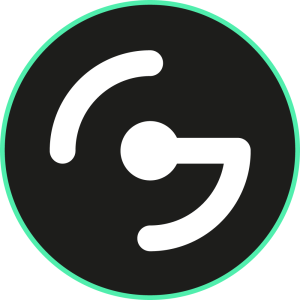 Introducción
Introducción
Configurar o programar una nueva Main Board en un televisor LG es esencial para asegurar su óptimo rendimiento y funcionalidad. Este proceso, que va más allá de la simple instalación física, implica ajustar el software y los parámetros del sistema para que el televisor funcione correctamente con su nueva placa principal.

Todas nuestras tarjetas LG nuevas para televisores requieren de una configuracion inicial que se ejecuta mediante el archivo adjunto, mediante este archivo seleccionamos la region e ingresamos la serie del equipo, de esta manera logramos que el televisor haga su respectiva labor.
Debes tener en cuenta que al poner el equipo a funcionar sin la respectiva configuración nos encontraremos con los siguientes problemas:
- Inicialmente el TV podria presentar colores en blanco y negro
- El tv podria no conectar con el sevidor de aplicaciones para las funciones de Smart TV
A continuación, te ofrecemos una guía detallada para llevar a cabo esta configuración.
Herramientas y Preparativos Necesarios
Antes de comenzar, asegúrate de tener los siguientes elementos y cumplir con estos preparativos:
- Control remoto del televisor LG de servicio
- Se requiere una memoria USB formateada con sistema de archivos FAT32
- Sticker del televisor con modelo, suffix y serie
Paso 1: Guardar la carpeta de archivos en la memoria USB
-
Ingresar los archivos de configuración en la respectiva USB: Posterior a la compra del producto, se te brindarán los respectivos los cuales tendrás que Descomprimir y almacenar en tu USB.
-
Rectificar que en la USB solo se encuentre la carpeta descomprimida: Es muy importante que en la USB solo tengas la respectiva carpeta de archivos, si tienes algún otro archivo puede que la configuración no se efectúe.
Paso 2: Conectar y Encender el Televisor
-
Conectar el televisor a la corriente: Enchufa el televisor a la toma de corriente.
-
Encender el televisor: Usa el control remoto para encender el televisor.
Paso 3: Insertar la memoria USB al Televisor
-
Inserción de la memoria USB: Debes insertar la memoria en un puerto USB del Equipo.
-
Comprobación de inserción correcta: Si la memoria fue leída correctamente por el equipo, automáticamente saldrá una ventana emergente con unos campos a llenar.
Paso 4: Configurar Mediante el software
-
Ingreso de datos: Siguiendo el paso anterior, en el cuadro emergente salen 2 campos, los cuales tienes que ingresar de acuerdo al modelo del equipo (con suffix) y su numero de serial al terminar de ingresar un campo se debe seleccionar y oprimir en el botón «Write».
-
Envío de los datos: posterior al llenado de los campos se debe seleccionar el botón «In Stop».
Paso 5: Finalización de la instalación
-
Reinicio del Equipo: En algunos casos, después de oprimir el botón «In Stop» el televisor se apaga y se enciende por su cuenta, si no es el caso, después de que el equipo se apague debes esperar 5 minutos y encenderlo nuevamente.
-
Retiro de la USB: Al encender nuevamente el equipo, podrás retirar la USB cuando aparezca la ventana de configuración del control remoto o del televisor, finalizando así el proceso de configuración de la board.
Conclusión
- Con este procedimiento las main board nuevas tomaran color en caso de salir en blanco y negro y tambien se vincularan y se activaran las aplicaciones en caso de no estar conectando a la red o no funcionar las Apps.
- Este archivo configura la region en las tarjetas nuevas y le permite vincularse con la region en que se encuentra.
- Habilitara y seleccionara la region de color NTSC / PAL sea el caso y ayudara a vincularse con el servidor de red LG para el funcionamiento de las apps haciendo autenticacion con el numero de serie.
Compra tus MainBoard Aquí
Compra tus MainBoard Aquí
Video paso a paso del procedimiento
https://youtu.be/COUMcp5-CCI?si=S9B89HZf085odUKu










Gracias por la informacion
Excelente dato